Orange Airbox 4G (E5573) : se connecter en wifi sous Windows 10
Le Domino Airbox 4G permet d'être connecté avec des ordinateurs sous Windows 10. Voici la marche à suivre pour connecter un ordinateur sous cet environnement avec l'Airbox pour profiter de sa connexion internet. Cette Airbox est proposée avec la Livebox 4 lors de la souscription de l’option confort. Elle est également proposée sous la dénomination commerciale Airbox 4G Holiday.
Avant de commencer
- Vous devez vous assurer que le wifi est activé sur votre ordinateur.
- Le Domino doit être allumé.
- Cette manipulation est la même depuis l'équipement Orange Airbox Auto (E8377).
Afficher la liste des réseauxCliquez sur l'icône réseaux sans-fil située dans la barre des tâches (en bas à droite de l'écran). |
|
Lire les informationsSur les étiquettes fournies dans le pack ou sur le Domino, lisez puis prenez en compte le nom du réseau wifi et la clé wifi pour pouvoir connecter votre équipement en suivant les étapes suivantes. |
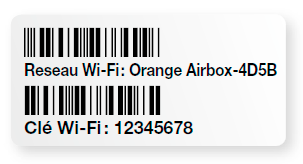 |
Sélectionnez le nom de réseau wifi du Domino |
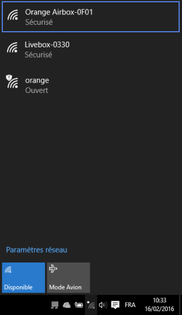 |
Cliquer sur Se connecter |
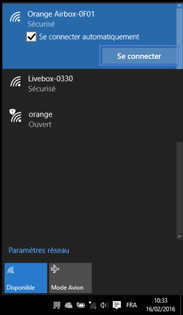 |
Saisir la clé
|
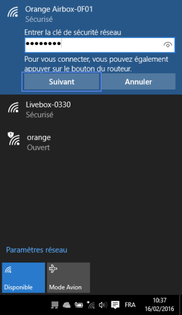 |
Connexion effectuéeLorsque la clé saisie est correcte, l'état connecté s'affiche en dessous du nom de réseau wifi. Votre ordinateur est connecté en wifi à l'Airbox 4G. |
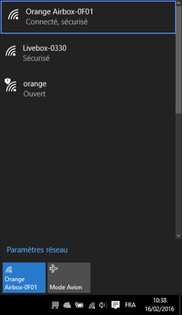 |
Avez-vous trouvé cet article utile ?
Votre avis est traité de façon anonyme, merci de ne pas communiquer de données personnelles (nom, mot de passe, coordonnées bancaires...)
Besoin de contacter le service client ou d'une aide supplémentaire ? Rendez-vous sur "Aide et contact"
Votre avis est traité de façon anonyme, merci de ne pas communiquer de données personnelles (nom, mot de passe, coordonnées bancaires...)
Besoin de contacter le service client ou d'une aide supplémentaire ? Rendez-vous sur "Aide et contact"